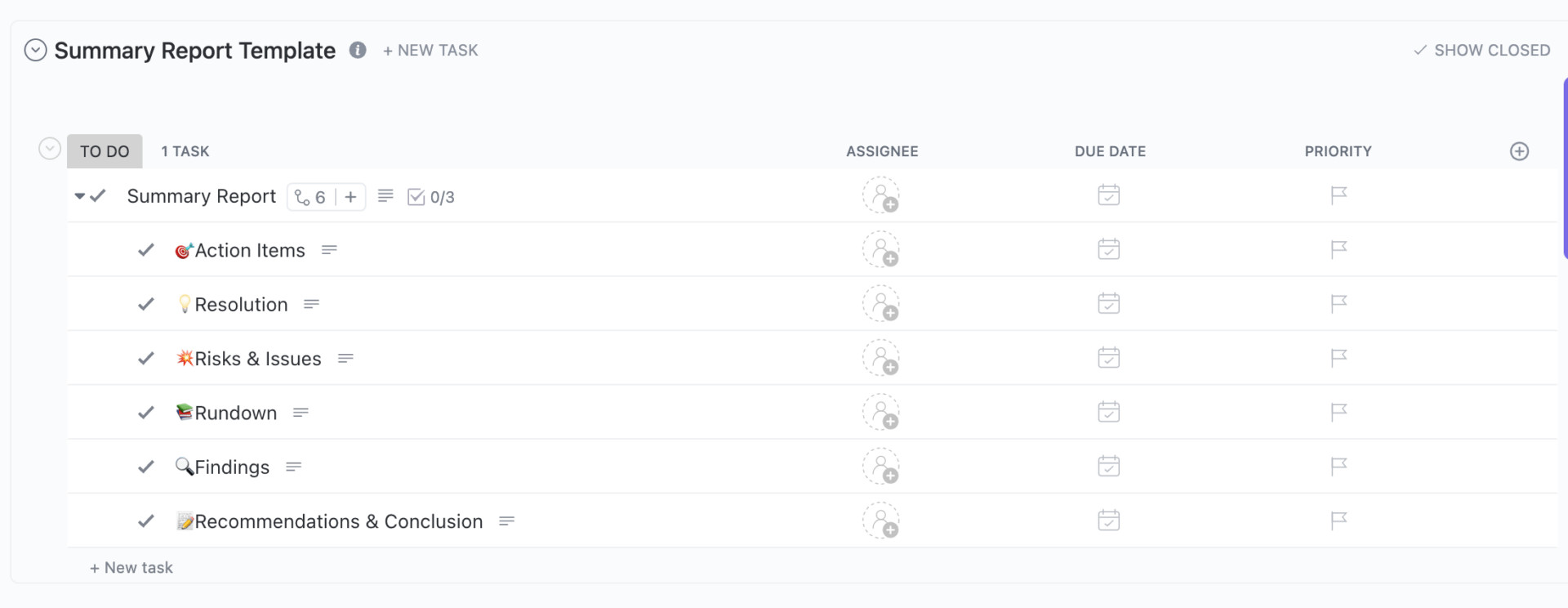Il caffè ha appena iniziato a fare effetto, ma in qualche modo stai già correndo per raccogliere i numeri da tre fogli, filtrare i dati e dare un senso alle attività in ritardo.
Microsoft Excel è uno strumento potente, ma quando si tratta di monitoraggio delle prestazioni di un progetto, può facilmente diventare disordinato a causa delle lunghe righe di dati.
Padroneggiando le formule di base di Excel e i trucchi di layout, trasformerai dati sparsi in informazioni chiare che manterranno il tuo team allineato e i tuoi progetti in linea con gli obiettivi. Non dovrai più setacciare righe infinite, ma avrai solo report semplici che evidenziano ciò che conta di più.
In questo post del blog vedremo come creare un report di riepilogo/riassunto in Excel, che renderà più facile creare, leggere e agire sugli aggiornamenti del tuo progetto.
Che cos'è un report di riepilogo/riassunto in Excel?
Un riepilogo/riassunto in Microsoft Excel è uno strumento potente per trasmettere informazioni essenziali aggregando e organizzando i dati grezzi in un formato più facilmente comprensibile.
Anziché setacciare fogli di calcolo grandi e complessi, puoi concentrarti su metriche chiave, come totali, medie o conteggi, semplificando l'identificazione delle tendenze e il monitoraggio delle prestazioni.
Questo approccio è utile in scenari in cui è fondamentale prendere decisioni tempestive, come revisioni di budget, analisi commerciale o project management.
🧠 Curiosità: Nella ricerca genomica, Excel ha convertito automaticamente nomi di geni come "MARCH1" in date ("Mar‑1"), corrompendo quasi il 20% degli elenchi di geni pubblicati in alcuni studi. Ciò ha portato a ricerche errate su larga scala prima che qualcuno se ne accorgesse. A quanto pare, le date di Excel sono difficili da gestire per tutti!
⭐ Funzionalità/Funzione in primo piano
Desideri un modo pratico per concludere qualsiasi progetto, riunione o attività? Utilizza il modello di report riassuntivo di ClickUp per gestire il tuo lavoro in modo personalizzabile e monitorare efficacemente i progressi.
Prima di iniziare a organizzare i dati
Prima di passare alle formule, ai grafici o alle tabelle pivot, assicurati che i tuoi dati siano impostati correttamente.
Ecco alcuni suggerimenti:
- Assegna a ciascun attributo una colonna dedicata con un'intestazione appropriata ✅
- Assicurati che ogni riga rappresenti un singolo record o transazione ✅
- Evita di lasciare righe o colonne vuote all'interno del tuo set di dati ✅
- Utilizza formattare coerenti per le voci, come date, numeri e testo ✅
- Rimuovi i record duplicati dal file Excel per evitare riepiloghi imprecisi ✅
- Consolida e standardizza il layout dei dati provenienti da più fonti su un unico foglio ✅
💡 Suggerimento professionale: utilizza intervalli denominati per maggiore chiarezza. Assegna nomi ai blocchi di dati chiave, ad esempio "Total_Sales_Q2" invece di fare riferimento a C4:G9 ovunque. In questo modo le formule saranno più facili da leggere, soprattutto quando si collabora o si rivedono i dati dopo settimane.
Come creare un report di riepilogo/riassunto in Excel
Se stai completando una revisione mensile delle vendite o estraendo informazioni da un enorme archivio di dati, un riepilogo/riassunto ben fatto in Excel può farti risparmiare ore di lavoro manuale.
Ecco come passare dai dati grezzi a un riepilogo/riassunto chiaro e condivisibile in pochi passaggi.
Passaggio n. 1: metti i tuoi dati in forma
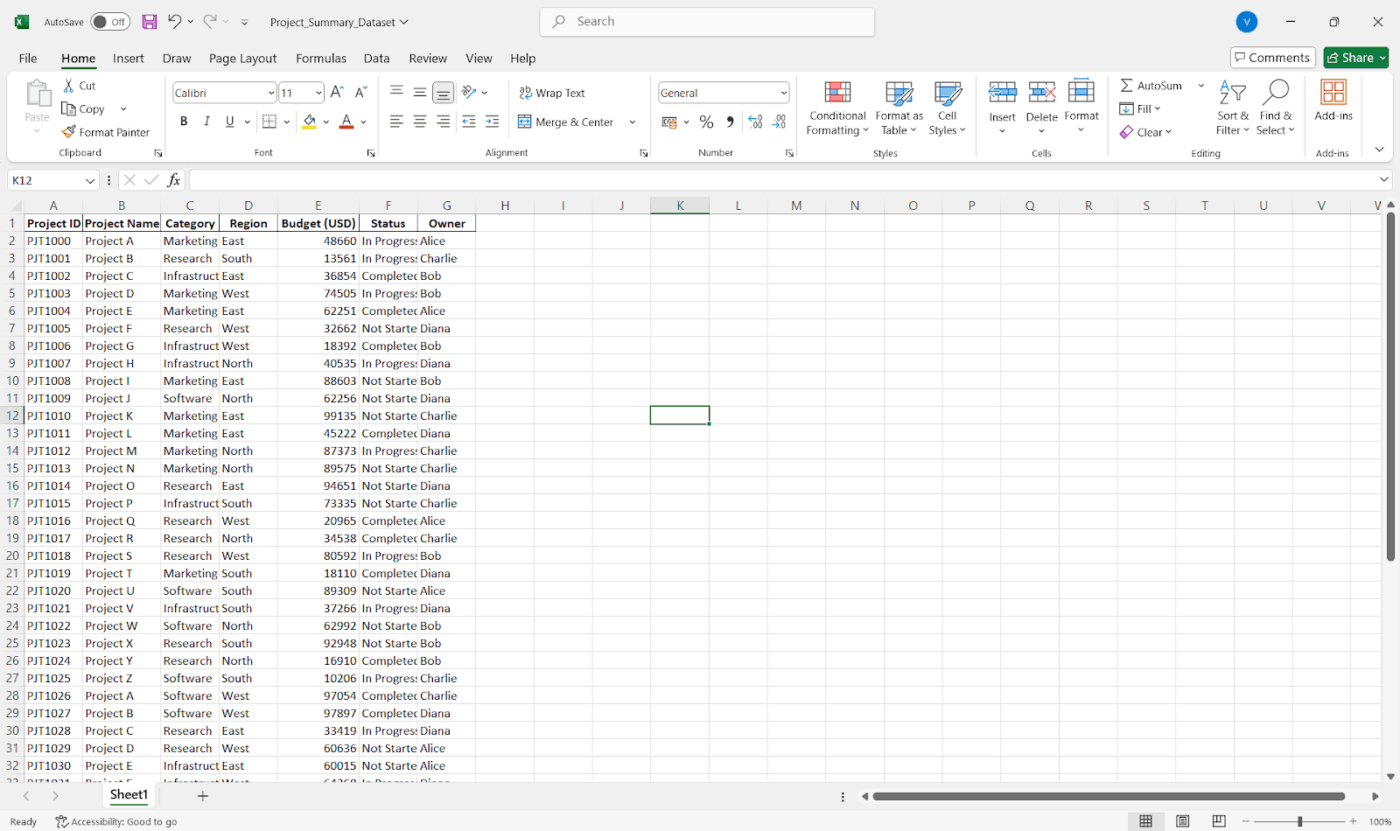
Inizia assicurandoti che i tuoi dati siano ordinati e tabulati. Ciò significa che ogni colonna ha un'intestazione chiara, ogni riga rappresenta un record unico e non vi è alcuna commistione tra testo e numeri.
💡 Suggerimento professionale: utilizza Formattare come tabella per usufruire di funzioni di ordinamento, filtraggio e riferimento semplificate. Non dimenticare di rimuovere i duplicati, pulire i valori mancanti e standardizzare i formati (in particolare date e numeri).
Passaggio 2: ordinare, filtrare e rinominare
Una volta che i dati risultano puliti, ordinali in modo significativo (ad esempio per data o categoria). Utilizza il pulsante Filtro per ingrandire ciò che è importante.
Ecco come ordinare i dati:
- Clicca su una cella qualsiasi nella colonna che desideri ordinare
- Vai alla scheda Dati e fai clic su Ordina da A a Z o Ordina da Z a A (per numeri o testo)
- Per ordini di ordinamento personalizzati (in base a più colonne), fai clic su Ordina e imposta livelli come "Ordina per regione, poi per commerciale"
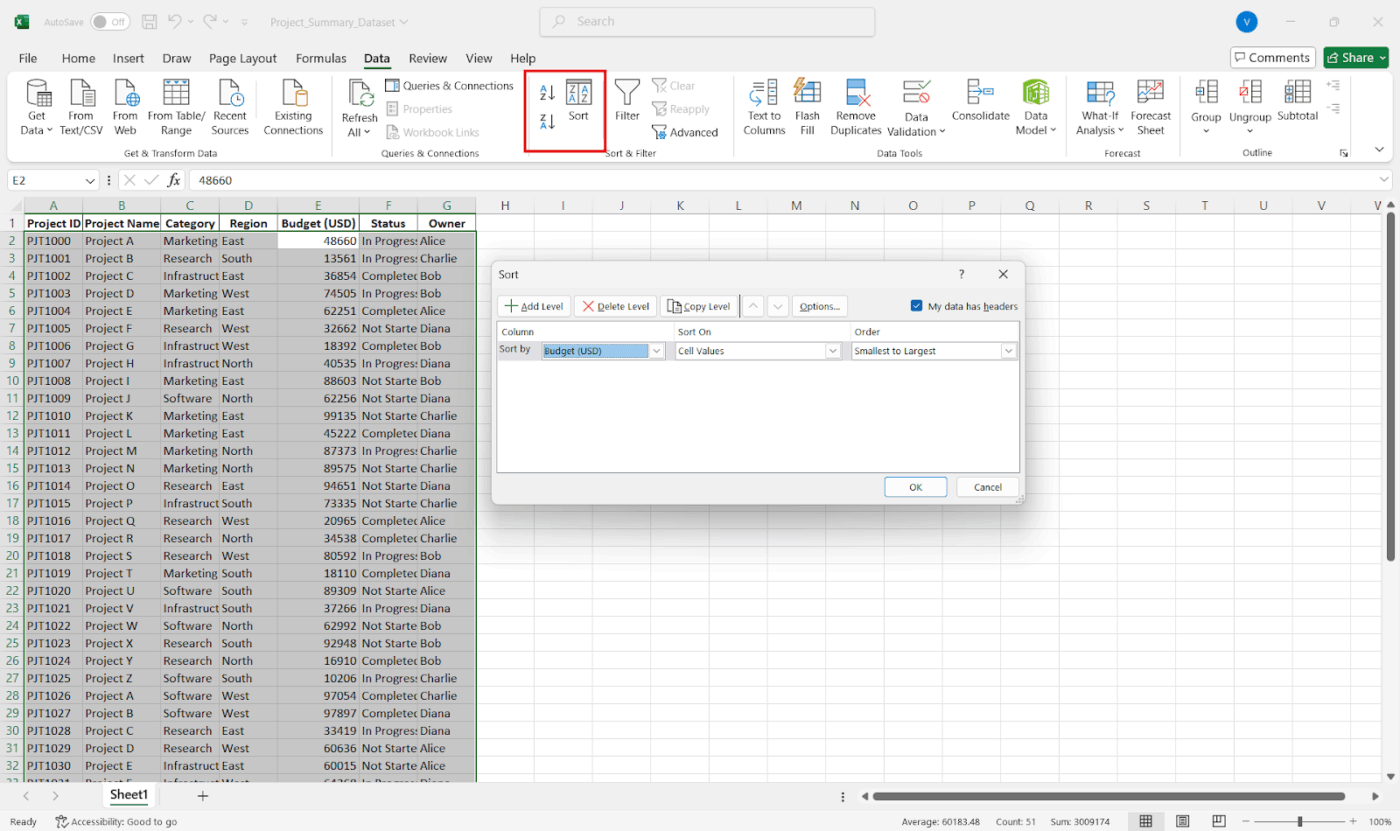
Ecco come filtrare per concentrarsi:
- Seleziona la tua tabella
- Vai alla scheda Dati e fai clic su Filtro
- Clicca sulla freccia del menu a tendina su qualsiasi colonna per filtrare in base a valori specifici, intervalli, testo, date o persino colori
Puoi farlo per mostrare solo i dati del secondo trimestre, visualizzare le voci relative a team o reparti specifici e filtrare i valori anomali o mancanti.
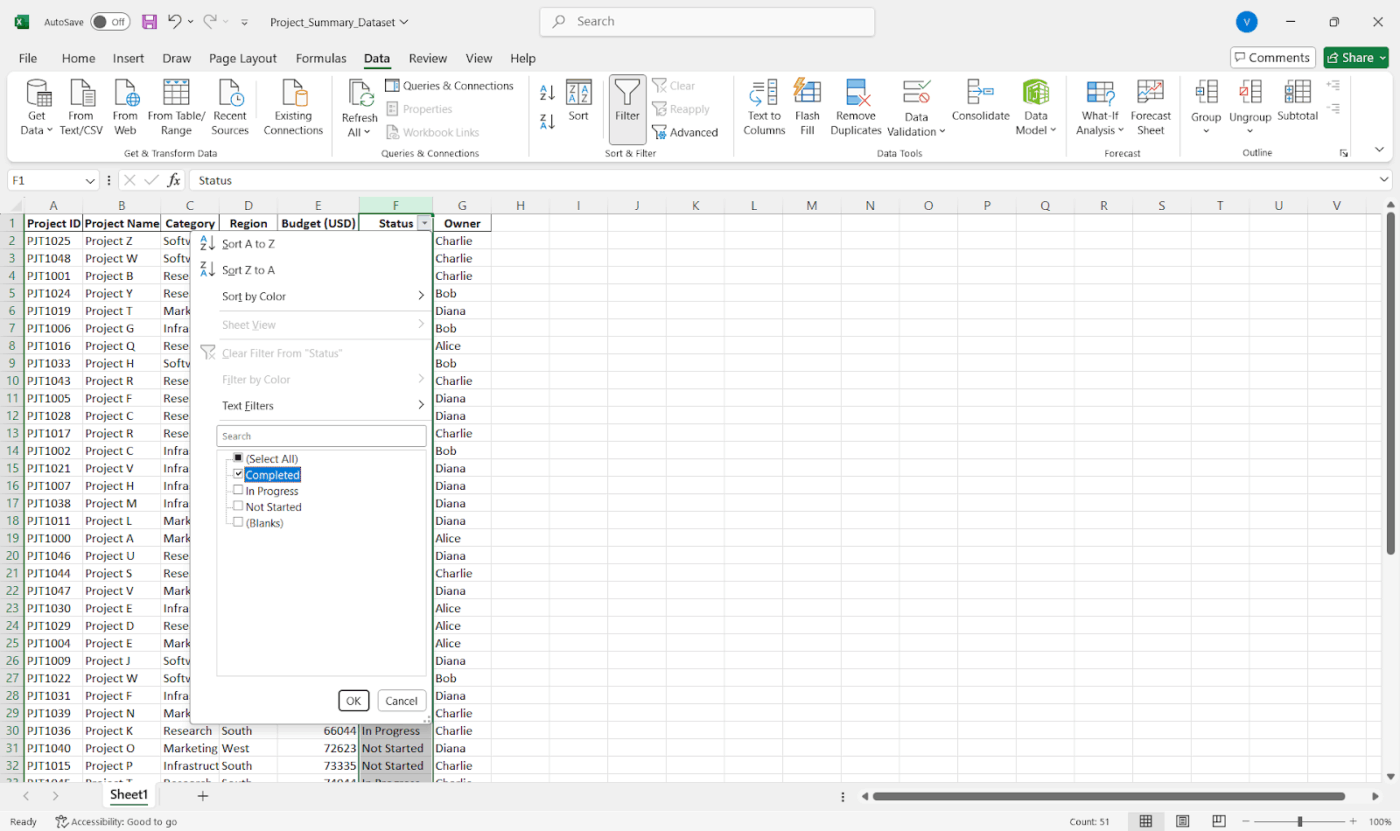
💡 Suggerimento professionale: utilizza Formule > Definisci nome per creare intervalli denominati. In questo modo sarà più facile creare formule di riepilogo/riassunto.
Passaggio n. 3: crea una tabella pivot (consigliato)
Ora che i dati sono puliti e organizzati, è il momento di decidere come riepilogare/riassumere. La scelta dipende dal tipo di reportistica necessaria, dal suo livello di flessibilità e dalla struttura dei dati.
- Utilizza una tabella pivot per i riepiloghi interattivi (sono la soluzione migliore per ottenere riepiloghi flessibili che consentono di eseguire il drill-down rapidamente)
- Utilizza formule come SUMIF, COUNTIF o AVERAGE per ottenere reportistica più personalizzata
- Vuoi riunire i dati di più fogli? Prova Consolida nella scheda Dati
Ecco come creare una tabella pivot:
- Evidenzia i tuoi dati
- Vai alla scheda Inserisci e fai clic su Tabella pivot
- Scegli dove deve essere visualizzato (un nuovo foglio lavora meglio)
- Trascinare i campi nelle aree Righe e Valori
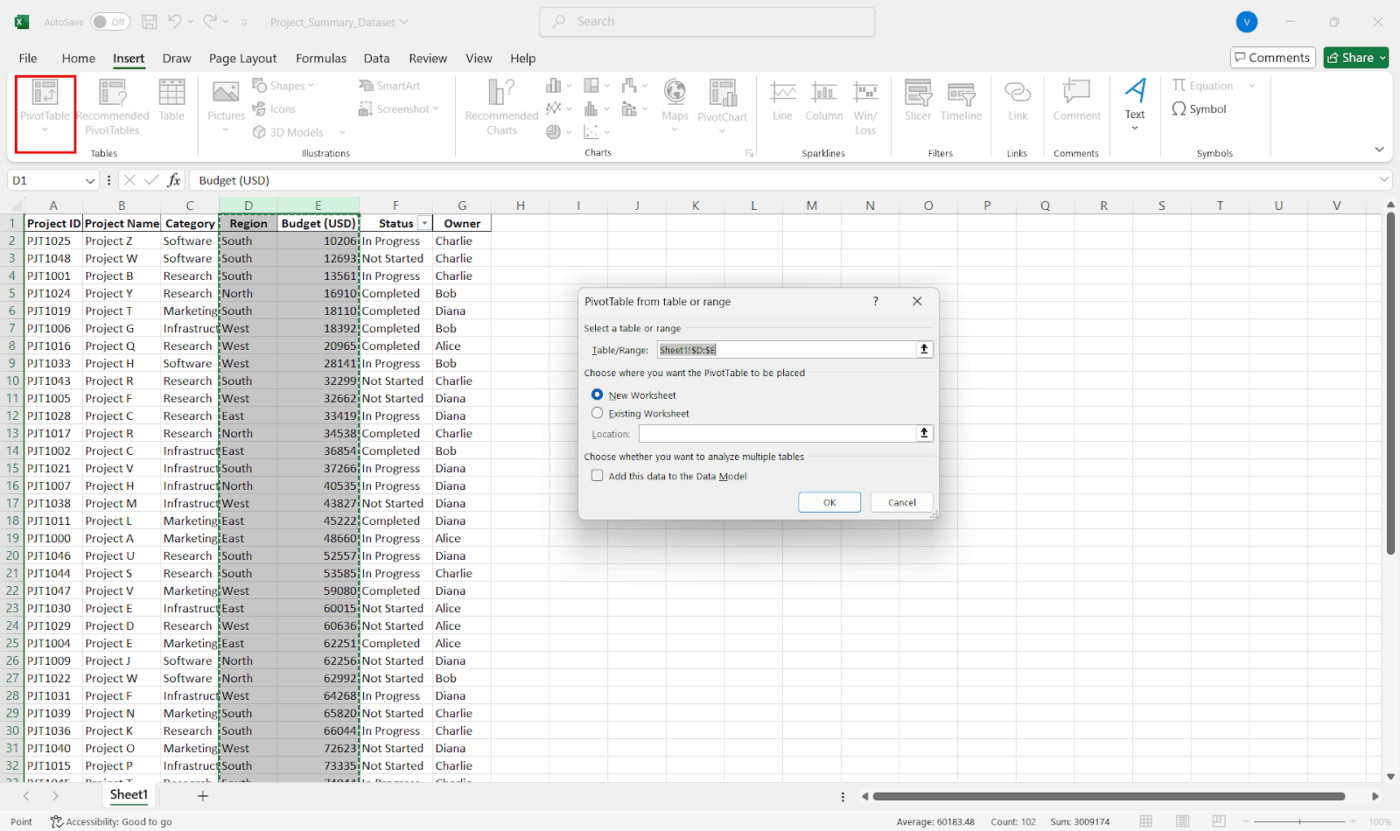
Ad esempio, per visualizzare le vendite per regione, trascina "Regione" su Righe e "Commerciale" su Valori.
Utilizza le aree Filtri e Colonne per analisi più approfondite e fai doppio clic su qualsiasi valore per visualizzare i dati grezzi sottostanti.
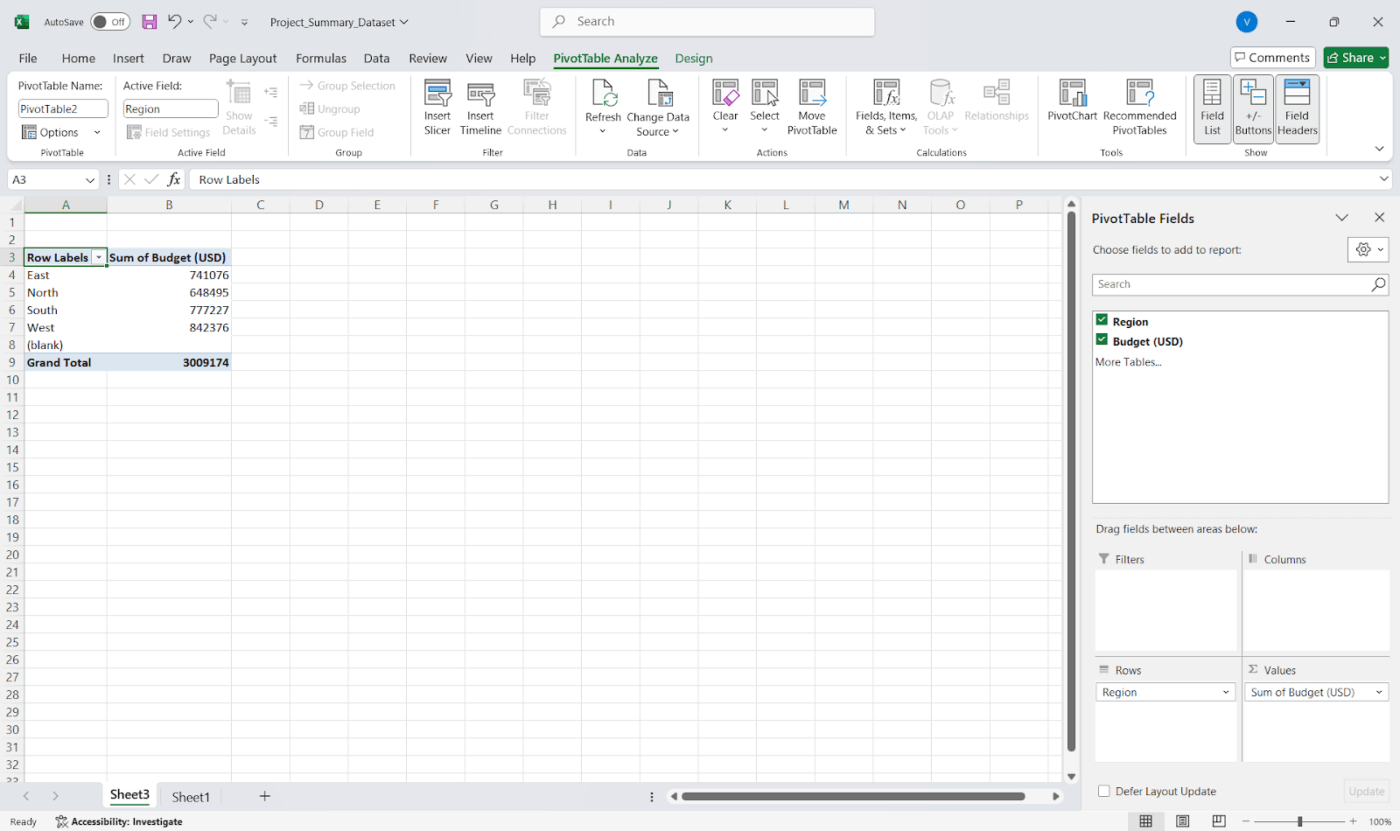
💡 Suggerimento professionale: Crea menu a tendina dinamici. Vuoi passare da un client all'altro, da un periodo di tempo all'altro o da una categoria di prodotti all'altra senza duplicare i fogli? Utilizza la convalida dei dati + combinazioni INDIRECT o FILTER in modo che un unico riepilogo/riassunto possa adattarsi a più input in tempo reale.
Passaggio 4: Modifica il layout e i calcoli
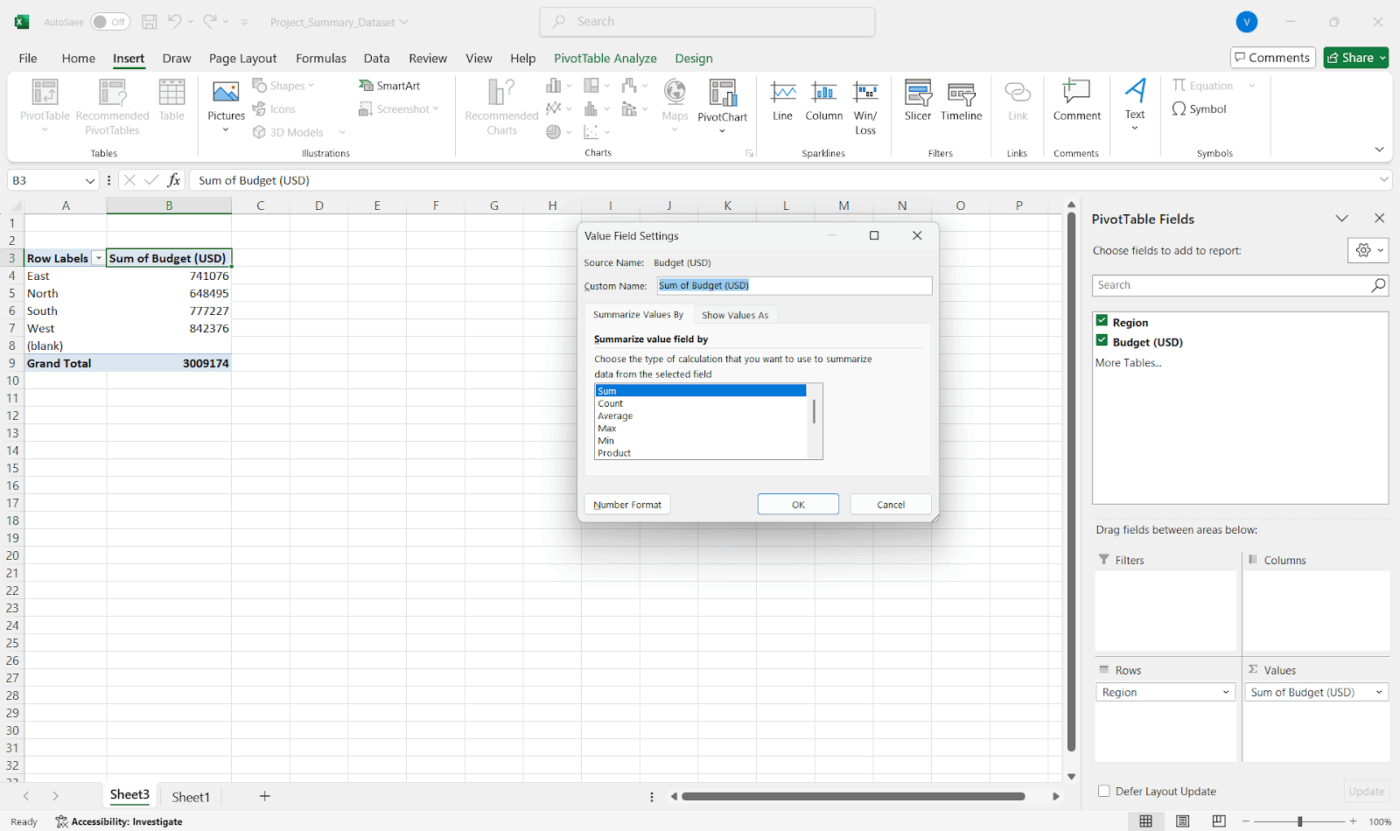
Hai bisogno di totali, medie o conteggi? Fai clic con il pulsante destro del mouse su un valore nella tabella pivot e vai su Impostazioni campo valore per modificare i dati. Aggiungi campi calcolati direttamente all'interno della tabella pivot per ottenere ulteriori informazioni senza modificare i dati originali.
🎥 Guarda: Ti senti sopraffatto da così tanti passaggi? Scopri come Kulzer utilizza ClickUp per creare un dashboard di reportistica:
Passaggio 5: utilizza la formattazione condizionale per farlo risaltare
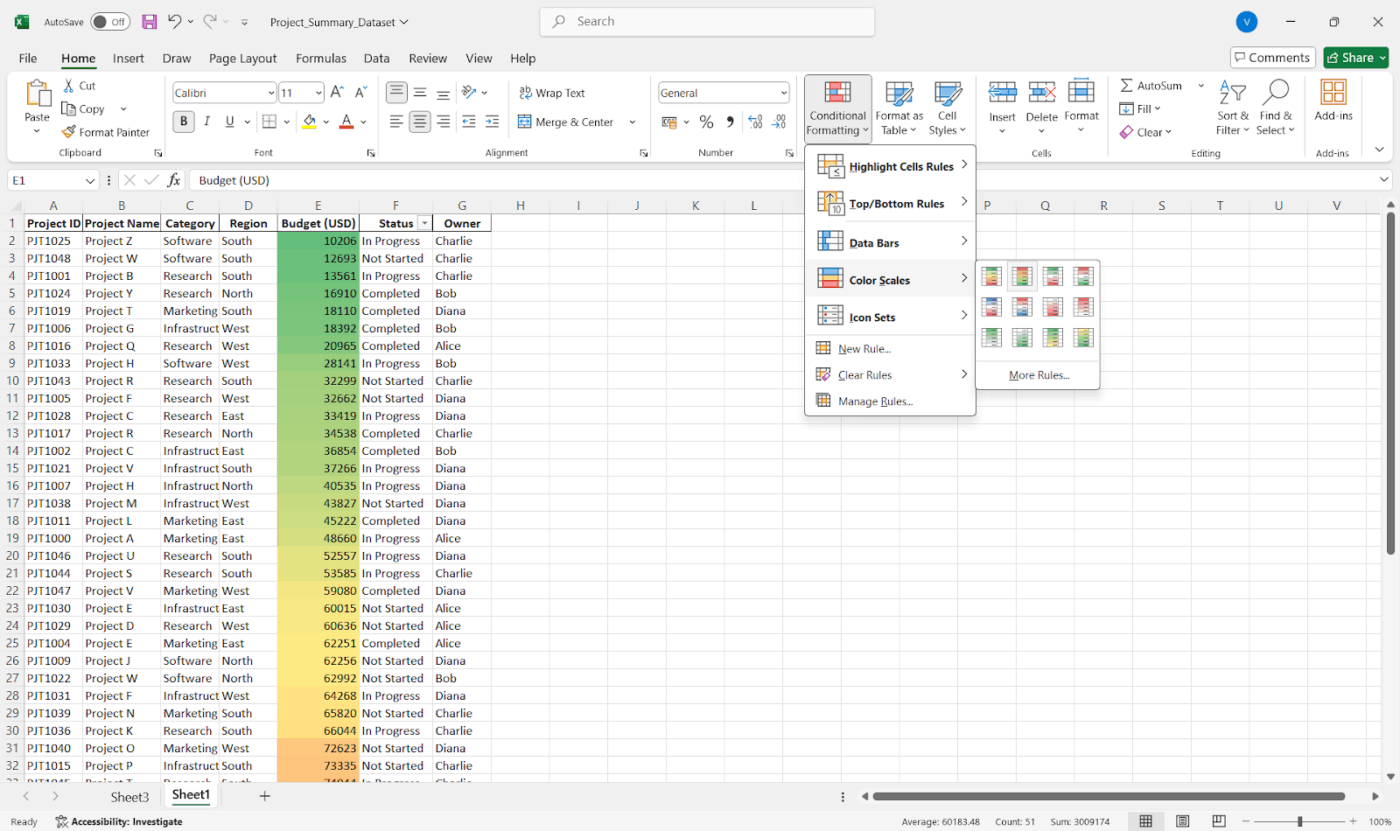
Utilizza la funzione 'formattare con condizione' dalla scheda Home per evidenziare valori anomali, prestazioni eccellenti o tendenze. Aggiungi grafici sparkline o barre dati per ottenere rapidi riferimenti visivi e mantieni i colori coerenti per facilitare la lettura.
📖 Leggi anche: Modelli gratis per il monitoraggio dello stato di avanzamento dei progetti per project management
Passaggio 6: aggiungi elementi visivi (facoltativo)
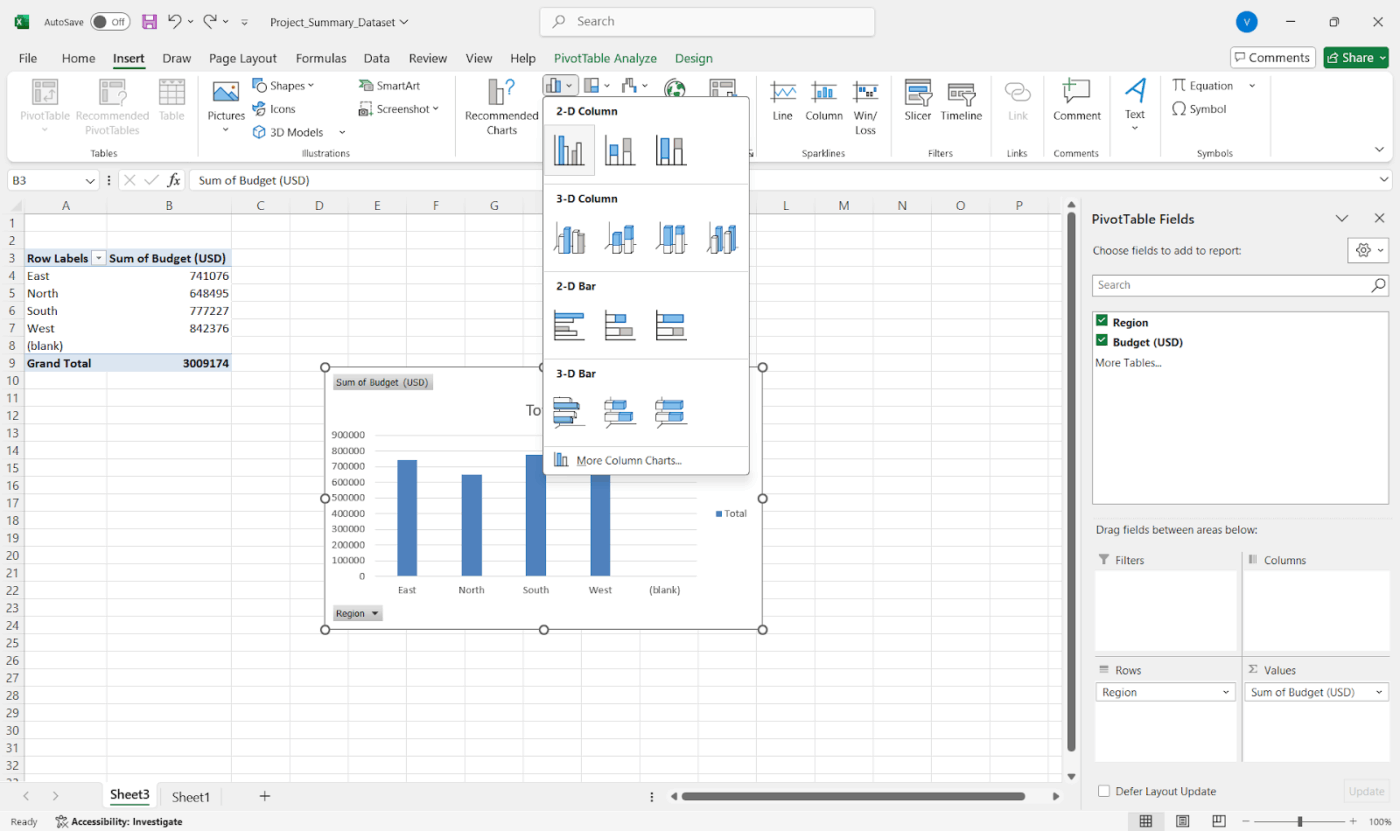
Puoi anche trasformare il tuo riepilogo/riassunto in un report visivo con grafici delle attività cardine. Basta selezionare la tabella pivot o la tabella di riepilogo e andare su Inserisci > Grafici. I grafici pivot rimangono in sincronizzazione con la tabella pivot, quindi puoi filtrare i dati in tempo reale e il grafico si aggiorna automaticamente.
📖 Leggi anche: Come creare un report Excel (con passaggi e modelli)
Passaggio 7: etichetta, salvare e condivisione
Aggiungi etichette chiare alle sezioni e brevi note in modo che gli altri sappiano cosa stanno guardando. Quindi, salvalo, esportalo in PDF o effettua la condivisione tramite OneDrive per un facile accesso.
Passaggio n. 8: Mantieni aggiornato il report
Se i dati vengono aggiornati, è sufficiente fare clic con il pulsante destro del mouse sulla tabella pivot e selezionare Aggiorna. Un consiglio rapido è quello di utilizzare intervalli dinamici denominati o tabelle Excel in modo che il riepilogo cresca automaticamente con i dati.
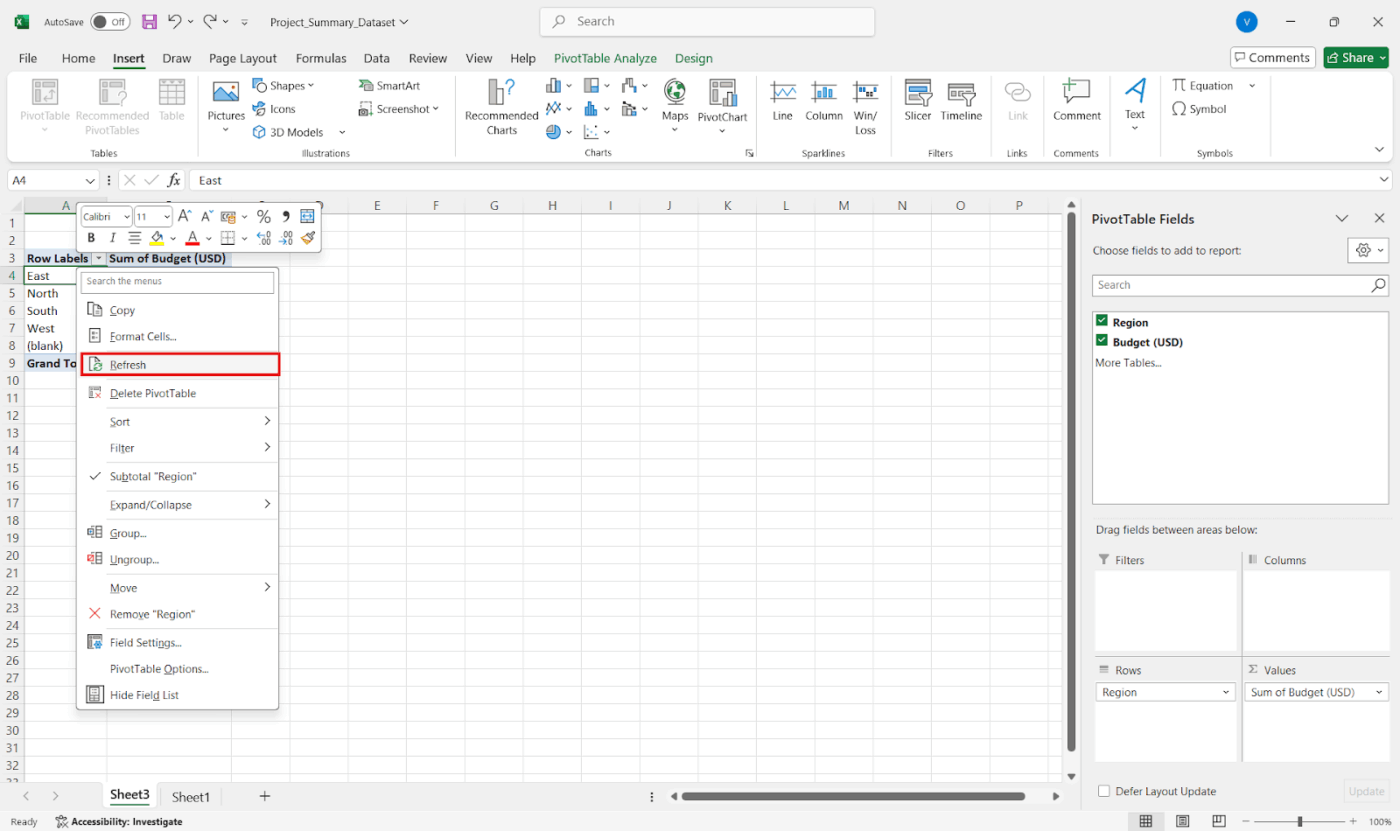
💡 Suggerimento professionale: Ecco come combinare i dati provenienti da più fogli:
- Vai al foglio di riepilogo
- Fai clic su Dati > Consolida
- Scegli una funzione come SUM o AVERAGE
- Aggiungi gli intervalli di dati da ciascun foglio
- Utilizza le etichette, se disponibili. Terminato!
Puoi anche utilizzare formule 3D come =SUM(Foglio1:Foglio4!B2) per sommare rapidamente la stessa cella su più fogli.
Limiti dell'utilizzo di Excel per la reportistica di riepilogo/riassunto
Microsoft Excel è ottimo per elaborare numeri e creare report di base. Tuttavia, potresti incontrare alcuni limiti comuni man mano che i tuoi dati diventano più complessi.
Ecco alcune difficoltà che potresti incontrare durante la creazione di un riepilogo/riassunto di progetto:
- Limiti di righe e colonne: Gestisce solo fino a 1.048.576 righe e 16.384 colonne su un foglio di lavoro, ponendo un limite massimo ai dati grezzi
- Problemi di prestazioni: Diventa lento e non risponde quando si tenta di esportare o elaborare dati ai suoi limiti massimi
- aggiornamento dei dati in tempo reale con limite: *Non è possibile aggiornare automaticamente la reportistica di stato in tempo reale, a meno che non vengano utilizzate connessioni o programmazioni specializzate
- limiti di visualizzazione delle righe e dei raggruppamenti: *anteprima delle righe limitata a 20, gli elementi dei raggruppamenti devono essere troncati quando si lavora con report collegati a Salesforce o integrazioni simili
- Altamente sensibile ai dati disordinati: si basa su dati puliti e formattati in modo coerente. Consente duplicati, righe vuote o input irregolari, che possono facilmente compromettere le formule e le tabelle pivot
- Nessuna funzionalità avanzata di reportistica integrata: mancano funzionalità/funzione quali l'aggiornamento automatico, la modellazione relazionale dei dati o l'analisi multi-fonte senza soluzione di continuità presenti negli strumenti di BI
- Configurazione manuale = maggiore rischio di errori: richiede la configurazione manuale di formule, filtri e intervalli, aumentando la possibilità di piccoli errori
📖 Leggi anche: Modelli di registro giornaliero gratis per il monitoraggio delle attività in modo efficiente
Come ClickUp offre supporto per la creazione di reportistica di riepilogo/riassunto
clickUp è il primo spazio di lavoro AI convergente al mondo che combina project management, documenti e comunicazione tra i team in un'unica piattaforma, accelerata dall'automazione e dalla ricerca AI di nuova generazione. *
Vediamo come la piattaforma consente di creare reportistica chiara e personalizzabile utilizzando strumenti integrati.
Passaggio n. 1: visualizza e organizza i dati con la vista Tabella
La vista Tabella di ClickUp è il tuo centro di comando per la reportistica. Ti offre un layout simile a un foglio di calcolo di tutte le tue attività, perfetto per organizzare grandi insiemi di dati di progetto a colpo d'occhio.
Passa ad esso da qualsiasi spazio, cartella, elenco o progetto e personalizza il layout come preferisci. Puoi aggiungere o rimuovere colonne, ordinare le attività e filtrare per stato del progetto, assegnatari e date di scadenza. Ti consente inoltre di modificare in blocco più voci per pulire rapidamente i dati o aggiornare i campi di diverse attività con pochi clic.
Passaggio n. 2: monitoraggio delle informazioni giuste
Ogni team ha esigenze di reportistica diverse e i campi personalizzati di ClickUp ti offrono la flessibilità necessaria per il monitoraggio dei progetti.
Ecco cosa fare:
- Aggiungi campi personalizzati facendo clic sull'icona + nella visualizzare
- Scegli tra oltre 15 tipi, come elenco a discesa, casella di controllo, date, numero e altro ancora.
- Aggiungi campi come "Fase del progetto" o "Stato del budget".
- Riutilizza questi campi in altri progetti ed elenchi per garantire una reportistica coerente.
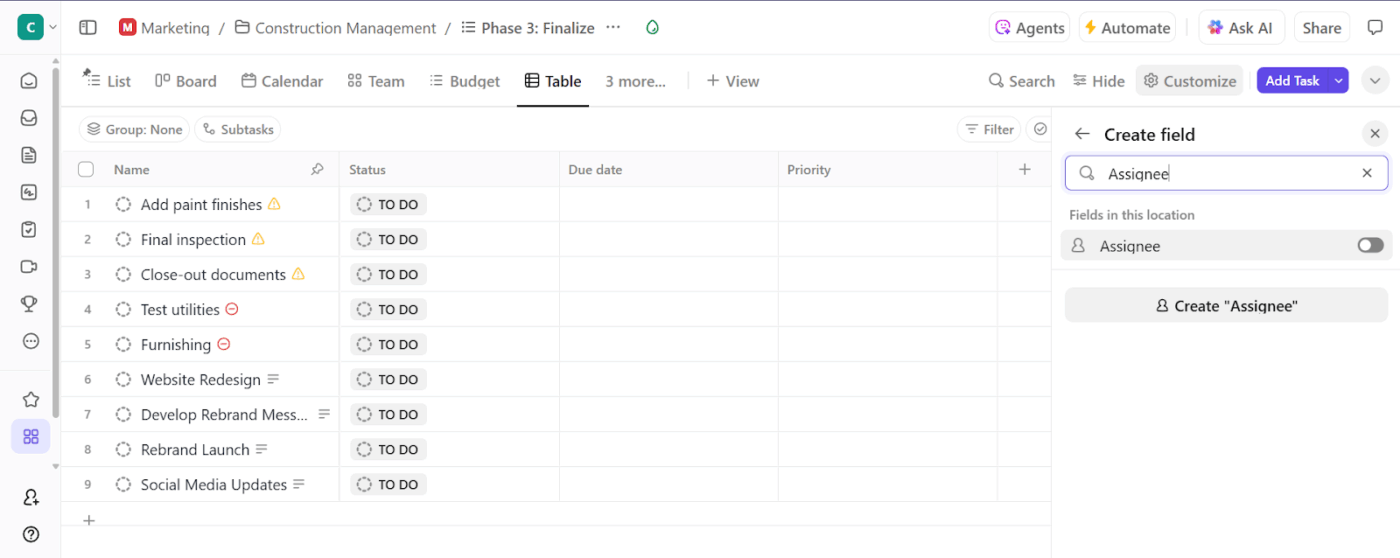
📮 ClickUp Insight: il 21% delle persone afferma di dedicare oltre l'80% della propria giornata lavorativa a attività ripetitive. Un altro 20% sostiene che le attività ripetitive occupano almeno il 40% della propria giornata.
Si tratta di quasi la metà della settimana lavorativa (41%) dedicata ad attività che non richiedono particolare pensiero strategico o creatività (come le email di follow-up 👀).
Gli agenti ClickUp AI aiutano a eliminare questo lavoro ripetitivo. Pensa alla creazione di attività, promemoria, aggiornamenti, note di riunioni, bozze di email e persino alla creazione di flussi di lavoro end-to-end! Tutto questo (e molto altro) può essere automatizzato in un attimo con ClickUp, la tua app per il lavoro che fa tutto.
💫 Risultati reali: Lulu Press risparmia 1 ora al giorno per ogni dipendente utilizzando ClickUp Automazioni, con un aumento del 12% dell'efficienza del lavoro.
Passaggio n. 3: velocizzare le operazioni con i campi IA
Scrivere manualmente gli aggiornamenti per ogni attività può richiedere molto tempo. I campi AI in ClickUp utilizzano ClickUp Brain per generare automaticamente riepiloghi, aggiornamenti e approfondimenti basati sui dati delle attività.
Ecco come funziona il lavoro:
- Crea un testo breve, un testo lungo o un campo personalizzato a discesa.
- Abilita l'opzione Riempi con IA .
- Scegli cosa deve fare l'IA, ad esempio generare un riepilogo/riassunto o identificare il sentiment.
- Imposta lo stile (elenco puntato, breve riepilogo/riassunto o resoconto dettagliato) a seconda del livello di approfondimento richiesto dal tuo report.
- Genera aggiornamenti in blocco; puoi compilare i campi IA per un massimo di 200 attività contemporaneamente dalla vista Tabella.
- Perfeziona e riproponi l'IA se il risultato non è corretto.
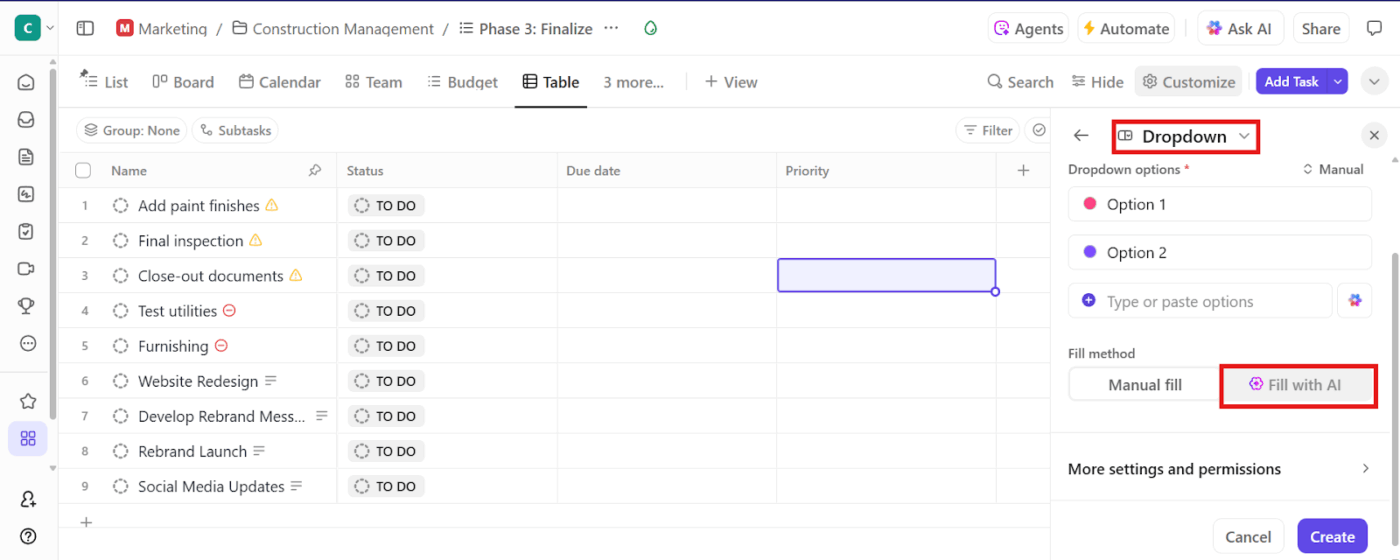
Passaggio 4: raggruppa, filtra ed esporta il tuo riepilogo/riassunto
Una volta che i dati sono strutturati e arricchiti con i campi, è il momento di trasformarli in un report. È possibile:
- Raggruppa e filtra le attività per concentrarti su ciò che è rilevante.
- Esporta i dati in un file CSV per ulteriori analisi.
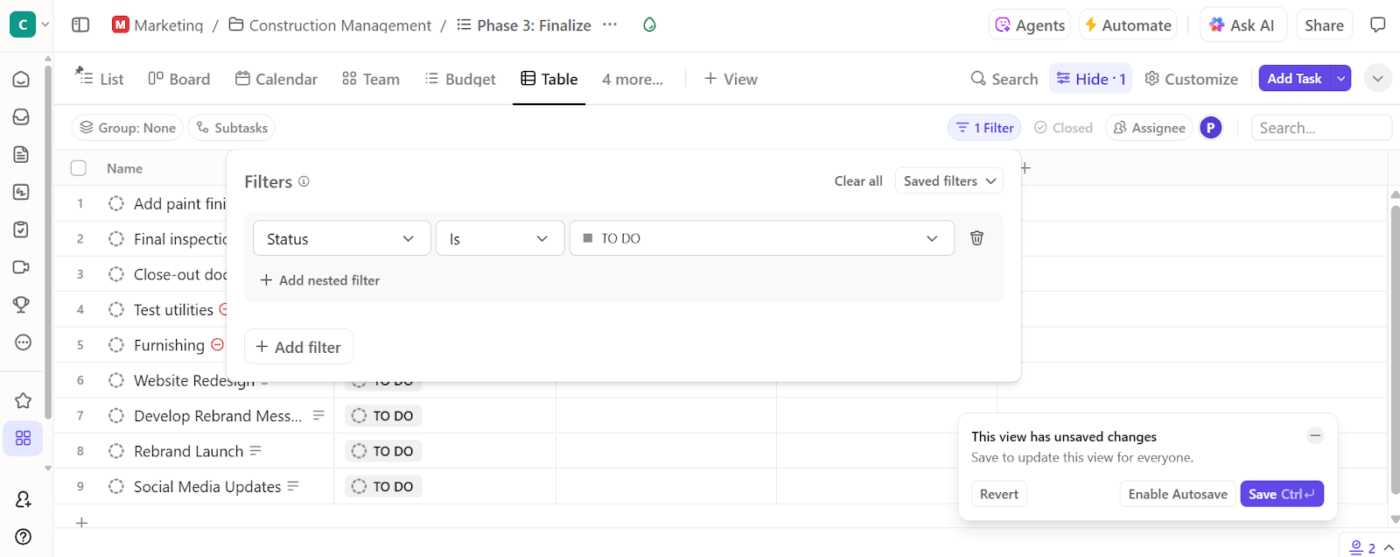
Puoi anche utilizzare i dashboard di ClickUp se hai bisogno di un modo più visivo per il monitoraggio dei tuoi dati. Questi dashboard di progetto ti offrono un report visivo in tempo reale con grafici, schede e aggiornamenti in tempo reale.
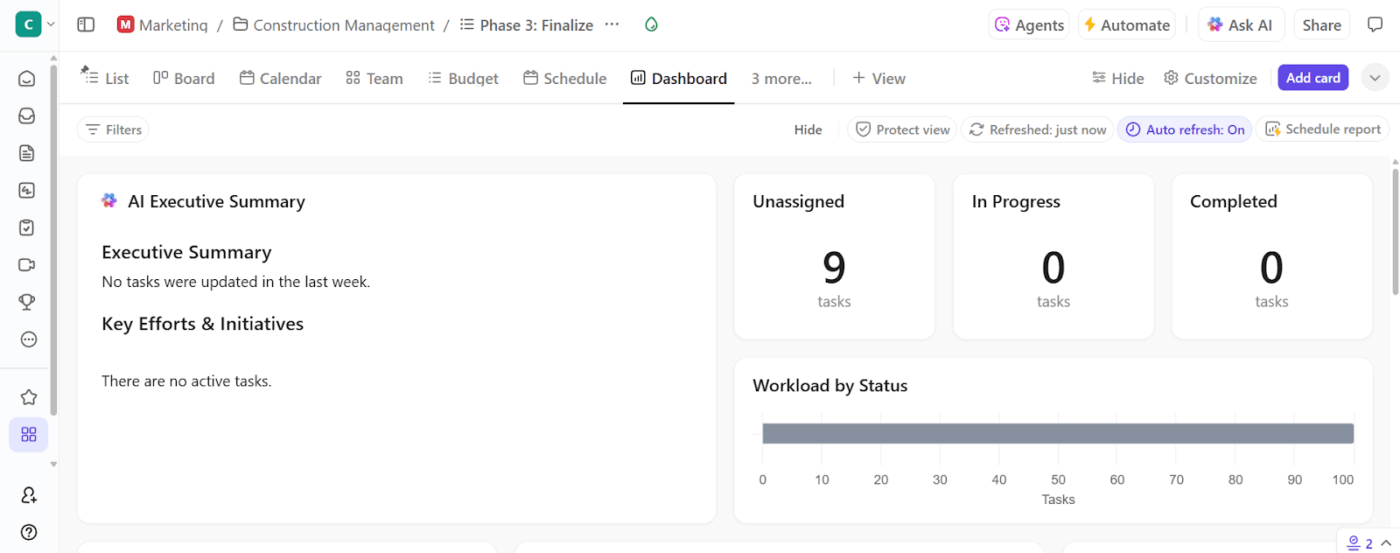
🎥 Guarda: Come utilizzare i dashboard di ClickUp
Passaggio n. 5: standardizza il processo con modelli predefiniti
Il modello di report riassuntivo ClickUp trasforma il tuo riassunto in uno spazio di lavoro collaborativo e dinamico. Avrai a disposizione campi editabili per una breve descrizione, i membri del team, le dimensioni del contratto e il costo effettivo. Inoltre, fornisce sei attività secondarie predefinite, come:
- Sintesi: un breve riepilogo/riassunto
- Rischi e problemi: eventuali ostacoli o preoccupazioni emersi
- Risoluzione: punti chiave o scoperte
- Azioni da intraprendere: Cosa occorre fare
La sezione "Da fare" integra le attività secondarie direttamente nell'elenco delle attività, trasformando il tuo riepilogo in un punto di partenza per il lavoro futuro.
🔍 Lo sapevate? Quasi tutti i fogli di calcolo aziendali contengono errori. Secondo alcuni studi, il 94% di essi presenta errori nelle formule o nella logica. Ciò significa che praticamente ogni report serio deve essere sottoposto a un controllo di validità prima di potersi fidare.
Automatizza la creazione di report con AI + ClickUp
La potente suite di funzionalità di automazione e IA di ClickUp ti aiuta a eliminare lo sforzo manuale di generare riepiloghi dettagliati.
ClickUp Brain conosce alla perfezione il tuo intero spazio di lavoro. Se hai bisogno di un aggiornamento su un'attività, di un riepilogo/riassunto degli appunti di una riunione o di aiuto per redigere il tuo report, basta chiedere in linguaggio naturale.
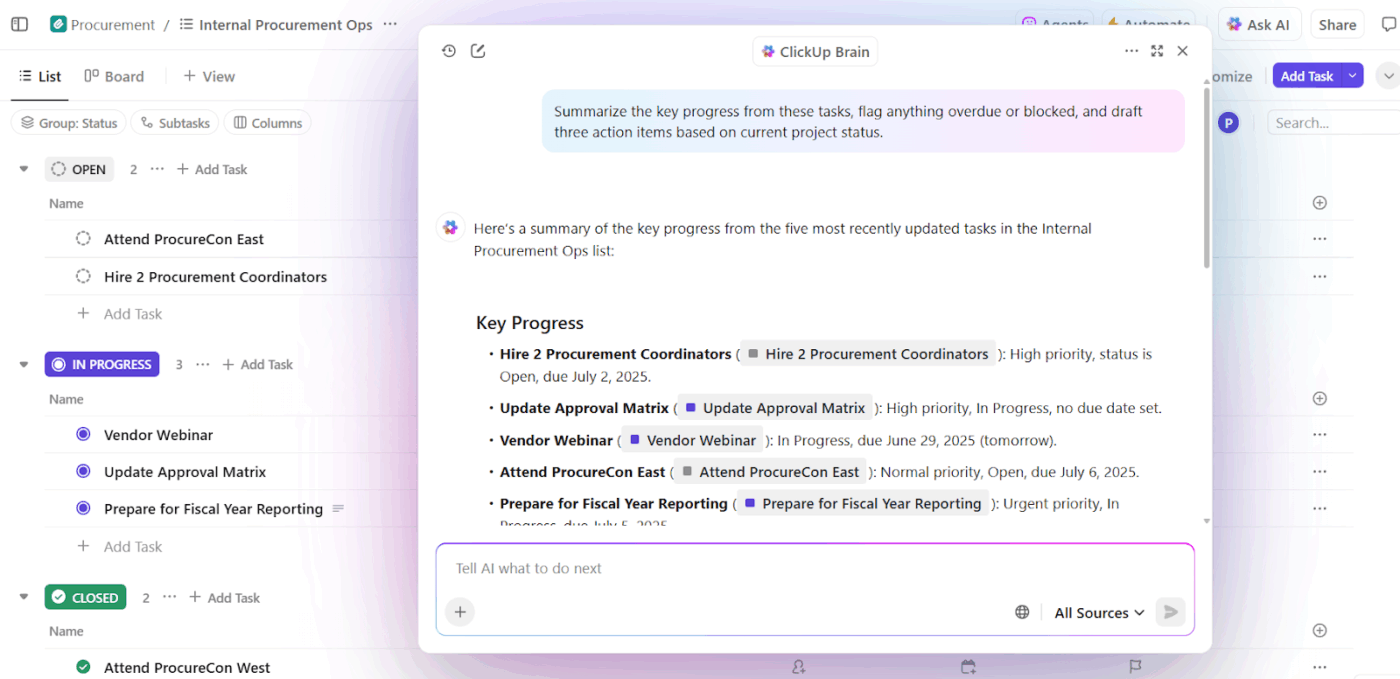
Ecco come può aiutarti con i report sullo stato di avanzamento:
- Genera riepilogo/riassunto delle attività e del progetto con prompt in linguaggio naturale come "riepilogare questa thread di attività"
- Scrive sezioni del report con il suo IA Writer per generare sezioni come "Risultati" e "Raccomandazioni" sulla base dei commenti alle attività o dei documenti allegati
- Crea documentazione dal lavoro esistente per generare automaticamente report destinati ai client
Ad esempio, invece di compilare manualmente i report sullo stato dei progetti, chiedi a ClickUp Brain di creare un paragrafo per riepilogare/riassumere i progressi di tutte le attività in un elenco o in una cartella. Inserisci tale riepilogo nella attività secondaria "Panoramica del progetto".
🚀 Vantaggio di ClickUp: ClickUp Brain MAX è un aggiornamento importante. Trasforma ClickUp in un hub AI unificato che comprende il tuo contesto lavorativo. Puoi dettare le sezioni del tuo rapporto di riepilogo utilizzando Talk to Text o comando all'AI di "Creare un riepilogo di questo sprint ed elencare le attività rimanenti con priorità elevata. "
Inoltre, ti consente di scegliere tra diversi modelli premium di IA. Utilizza ChatGPT per reportistica che richiede un ragionamento approfondito, Claude per la velocità e Gemini per approfondimenti strutturati, a seconda delle tue esigenze.
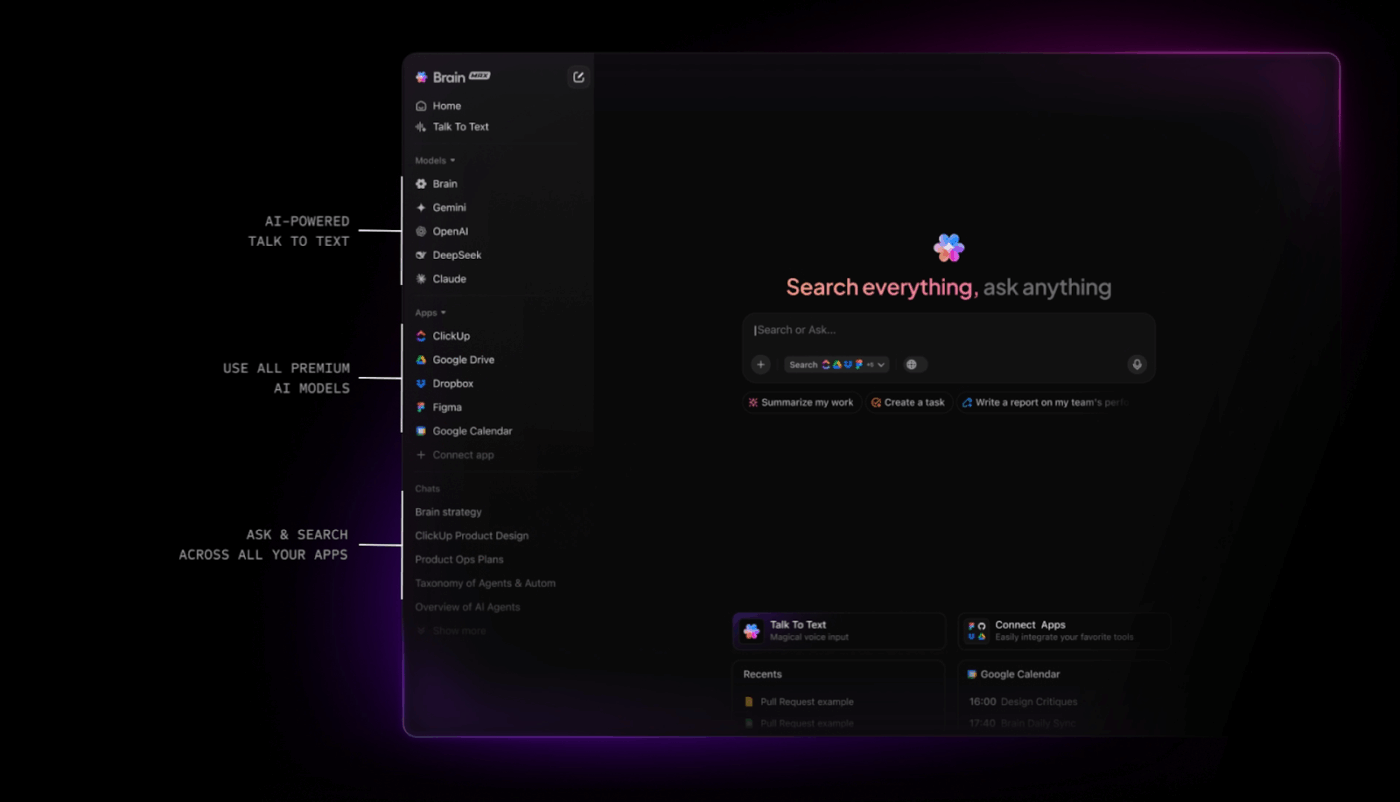
Automazioni intelligenti in ClickUp
Inoltre, le automazioni di ClickUp assicurano che il processo di reportistica funzioni alla perfezione, anche quando non lo stai monitorando.
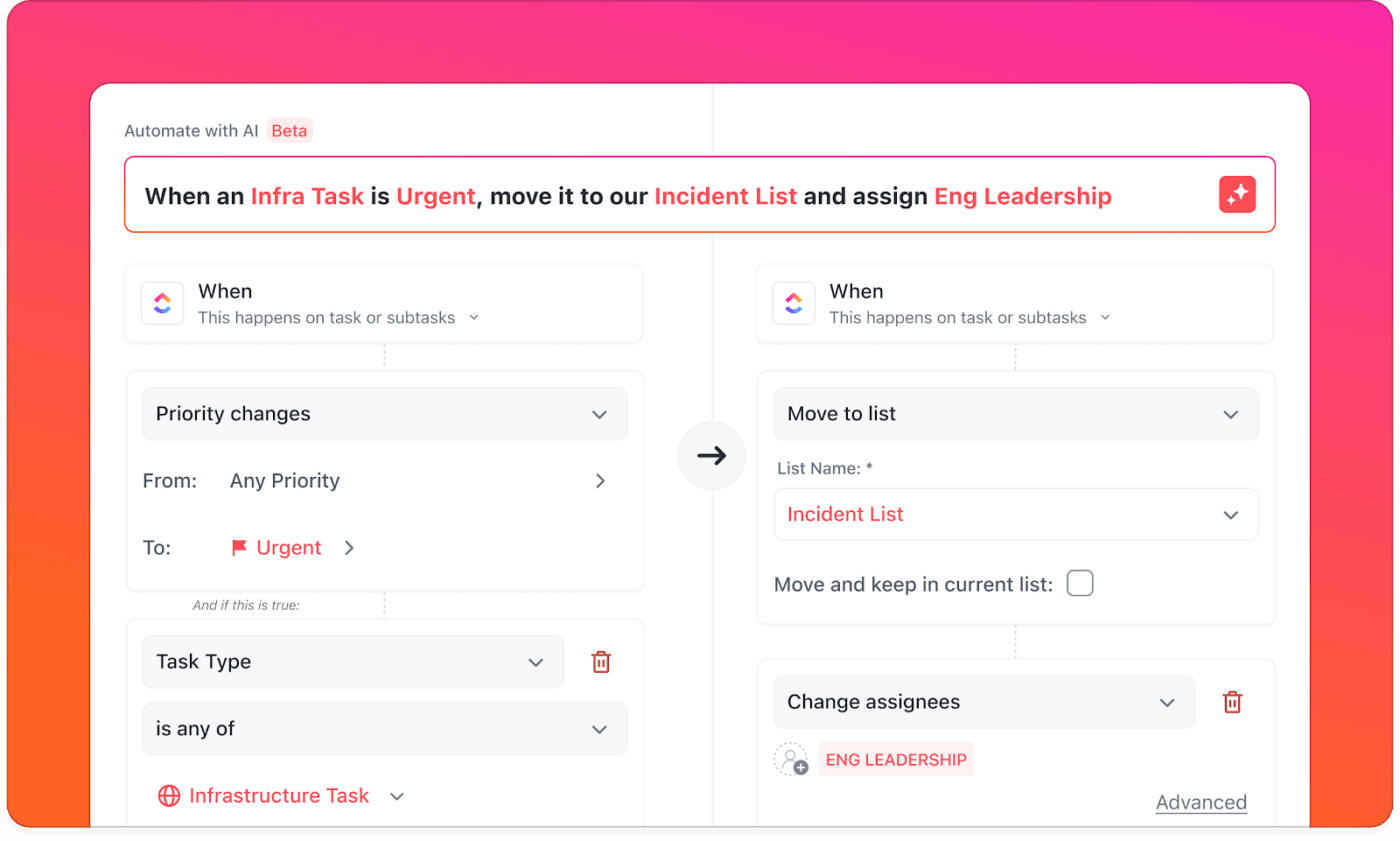
Ecco come è possibile automatizzare la reportistica:
- Avvia la creazione del riepilogo quando un'attività viene contrassegnata come completata
- Aggiorna lo stato e assegna automaticamente con un riepilogo/riassunto generato dall'intelligenza artificiale
- Pianifica reportistica ricorrenti e invia promemoria agli assegnatari appropriati
ClickUp: la tua scorciatoia per una reportistica intelligente
Puoi creare un report di riepilogo/riassunto del progetto o un flusso di lavoro di reportistica in Excel se ti piace formattare le celle, modificare le formule e cercare l'ultima versione tra le e-mail.
Tuttavia, ClickUp offre un approccio più incentrato sull'automazione e collaborativo a questo scopo.
Con ClickUp, ottieni modelli di reportistica che si adattano al tuo flusso di lavoro, dashboard intelligenti che estraggono dati di progetto in tempo reale e automazioni che mantengono tutto in sincronizzazione. E con ClickUp Brain, il tuo assistente AI, puoi istantaneamente riepilogare gli aggiornamenti, generare report e rispondere alle domande sul progetto al volo.
Iscriviti a ClickUp gratis oggi stesso! ✅